|
抖音是最受欢迎的短视频软件之一。许多朋友喜欢用它来记录生活,分享生活中新鲜有趣的东西。有时,在抖音上看到自己最喜欢的视频,想和朋友分享,发现抖音不能分享,所以需要使用屏幕录制功能。那么抖音录屏怎么录呢?别担心,下面的小编分享一个简单实用的方法。
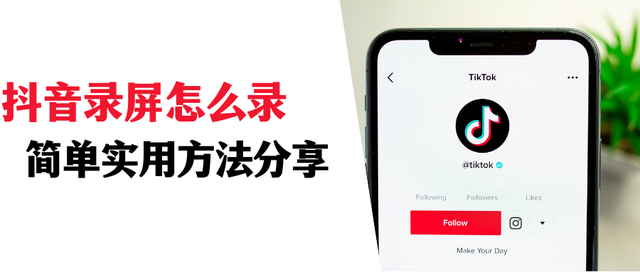
一、手机上抖音录屏怎么录
许多朋友喜欢使用抖音来观看短视频。当遇到一个有趣的视频时,发现视频设置无法分享。这时,就需要使用屏幕录制功能。手机上抖音录屏怎么录?苹果手机抖音如何录制屏幕?下面的小编将教大家如何使用手机来录制抖音的短视频。
第一步:先打开抖音APP,找到要录制的视频。
第二步:从屏幕右侧向下拉,在下拉页中找到【屏幕录制】,点击后,等待3秒倒计时开始录制屏幕。
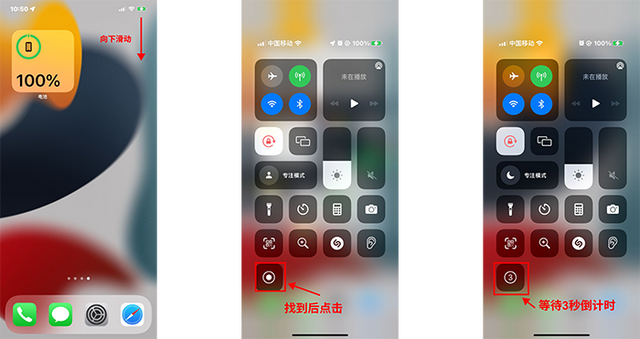
第三步:等到要完成录制时,点击左上角的红色显示框,然后弹出提示窗口,点击【停止】,即可完成录制。
(注:录制完毕后,可在【照片】中找到录制的视频。)
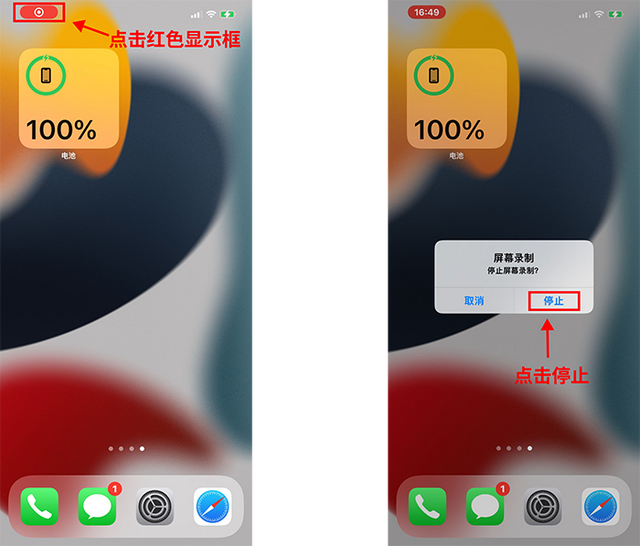
二、电脑上抖音怎么录屏?
以上是关于如何在手机上录制抖音屏幕。接下来,小编想分享的是在电脑上抖音怎么录屏。事实上,在电脑上录制抖音录屏的方法非常简单,只需要通过专业的屏幕录制软件来帮助录制。
在这里,小编分享了一个非常好用的录屏软件——数据蛙录屏软件。
数据蛙录屏软件可自由下载,免费使用,录屏时间不受限制。
同时,该软件提供了大量的屏幕录制模式,可以选择多种录制模式,如"视频录制"、"游戏录制"、"音频录制"、"窗口录制"、"摄像头录制"等。
录制屏幕的操作非常简单。软件中还添加了"新手指导"部分。当您第一次使用它时,指导教程将自动弹出。按照指导教程操作,即使是从未接触过的小白也可以轻松学习。
具体步骤:
第一步:双击软件,进入主界面后,根据实际录制需要选择不同的录制方式,如"视频录制"、"音频录制"、"游戏录制"等。
(注:这里小编以最常用的"视频录制"为例,演示具体的操作步骤。)
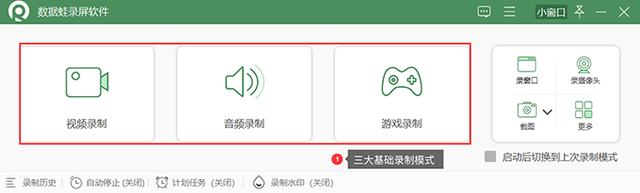
第二步:点击进入"视频录制"界面,调整录制区域,是否打开"摄像头"、"麦克风"、"扬声器"等部分。最后点击右侧的"REC"开始录制。
(注:您还可以选择"设置排除窗口",排除不想录制的窗口,减少其他信息的干扰,)
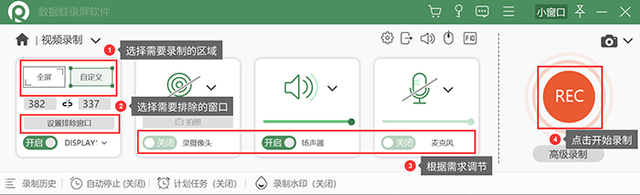
第三步:录制完成后,可以在"录制历史"中找到录制好的视频文件,也可以使用"媒体工具"剪辑、压缩、合并、格式转换视频文件。

以上是小编分享的关于抖音录屏怎么录的所有内容。
有两种情况,一种是在手机上录制你需要使用手机屏幕录制功能。另一种是在电脑上录制屏幕,然后你需要使用专业的屏幕录制软件,如数据蛙录屏软件来录制。 | 

 |Archiver|手机版|小黑屋|创赢网
( 湘ICP备17022177号-3 )
|Archiver|手机版|小黑屋|创赢网
( 湘ICP备17022177号-3 )